Python telah menjadi pilihan utama untuk bahasa pemrograman; tidak hanya untuk pemrograman berorientasi objek umum tetapi untuk berbagai aplikasi ilmiah, matematika, statistik, dll.
Semua ini dimungkinkan karena komunitas pengembang yang kuat yang telah mengembangkan perpustakaan dan API untuk setiap tujuan, di Python . Dari pembelajaran mesin hingga kedokteran, ia memiliki perpustakaan untuk semua sektor.
Bacaan Terkait :Cara Menjalankan Script Python di PHPSalah satu perpustakaan tersebut adalah Bantal , yang berisi metode untuk pemrosesan gambar menggunakan Python. Hari ini kita akan melihat cara menggunakan Bantal untuk mengubah ukuran gambar menggunakan Python di Linux .
Prasyarat
Pastikan untuk menginstal Python3 dan PIP (pengelola paket praktis untuk Python) di sistem Linux Anda dengan perintah berikut.
$ sudo apt install python3 python3-pip [On Debian, Ubuntu & Mint] $ sudo dnf install python3 python-pip [On CentOS, RHEL & Fedora] $ sudo pacman -S python3 python-pip [On Arch and Manjaro] $ sudo zypper install python3 python3-pip [On openSUSE]
Selanjutnya, pasang Bantal menggunakan Pip sebagai berikut:
$ pip3 install pillow Or $ pip install pillow
Mengubah Ukuran Gambar Menggunakan Bantal di Linux
Pertama-tama, buka file untuk menulis Python kode atau cukup mulai Python 3 juru bahasa di baris perintah.
$ python3
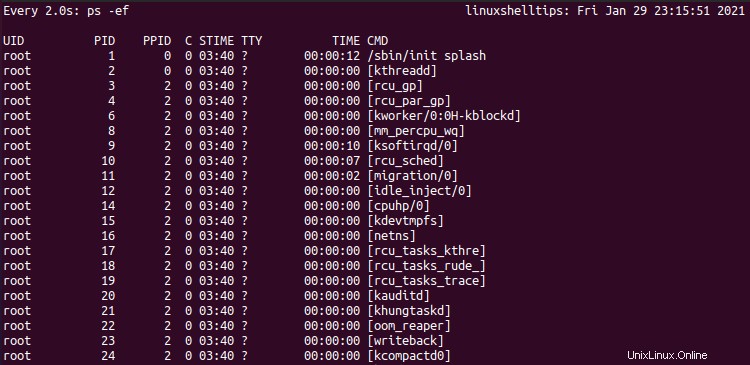
Impor ‘Gambar ‘ kelas dari Bantal . Perhatikan bahwa Bantal perpustakaan dikenal dengan nama PIL di Python 3 .
>>> from PIL import Image

Buka file gambar dengan ‘Image.open ‘.
>>> img = Image.open('filepath')

Selanjutnya, panggil metode ‘ubah ukuran ' pada objek Gambar 'img '. Metode ini mengambil satu argumen:tupel yang berisi lebar dan tinggi baru gambar dalam piksel.
>>> newimg = img.resize((new_width, new_height))

Bahkan, Anda bahkan dapat memanggil fungsi 'tampilkan ' untuk melihat tampilan file asli dan file yang diubah ukurannya.
>>> img.show()
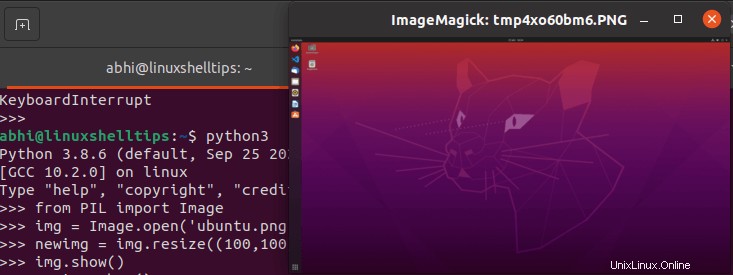
Lihat gambar yang diubah ukurannya.
>>> newimg.show()

Terakhir, simpan gambar yang diubah ukurannya ke file baru.
>>> newimg.save('resized_ubuntu.png')
Jika Anda mengkodekan semua baris ini dalam sebuah file, sekarang Anda dapat menyimpan dan keluar dari file tersebut.
from PIL import Image
img = Image.open('filepath')
newimg = img.resize((new_width, new_height))
newimg.save('resized_ubuntu.png')
dan jalankan yang berikut ini untuk melakukan semua langkah di atas satu demi satu sekaligus.
$ python3 file.py
Verifikasi apakah file baru memang telah disimpan.
$ ls resized_ubuntu.png

Kesimpulan
Kami mempelajari cara mengubah ukuran gambar menggunakan Python dengan cepat dan mudah dengan bantuan Bantal Perpustakaan. Jika Anda tertarik untuk mempelajari Bantal secara lebih mendalam, pastikan Anda membaca dokumentasi resmi.
Terima kasih telah membaca dan beri tahu kami pendapat Anda di bawah ini!